zbrush的保存操作方法
- 时间:2020-08-06 13:34
- 来源:下载吧
- 编辑:weijiayan
zbrush是一个著名的数字雕刻和绘画软件,这款软件为用户提供了很多实用的功能,可以帮助用户方便快速的完成3D雕刻绘画工作,现在很多使用这款软件的用户都是因为工作需要,也有一些用户是自己感兴趣想要学习使用的,那么在一些初学者使用这款软件的时候不知道要如何边做边保存,也不知道怎么将制作的作品保存到电脑中,所以接下来小编就跟大家分享一下zbrush这款软件的保存操作方法吧,有需要的朋友不妨一起来看看这篇方法教程,希望这篇教程能帮助到大家。
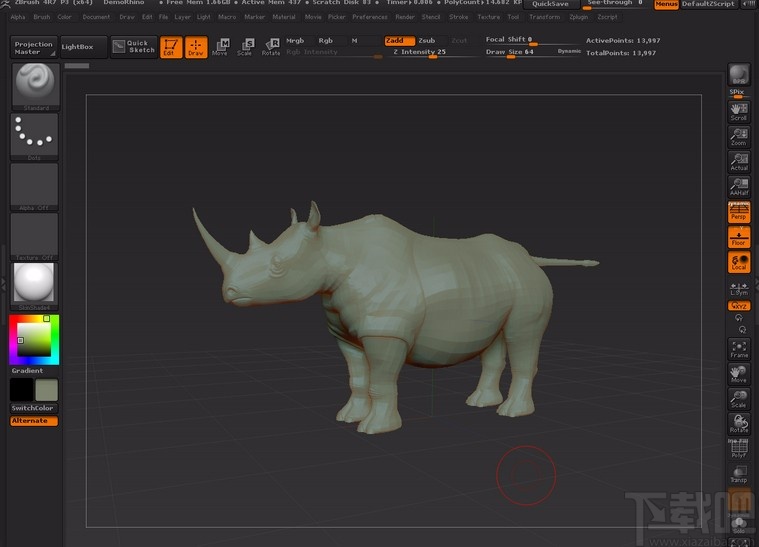
方法步骤
1.首先第一步我们打开软件之后,在编辑界面的上方可以看到有一个quicksave选项,也就是快速保存功能,可以点击它进行快速保存。
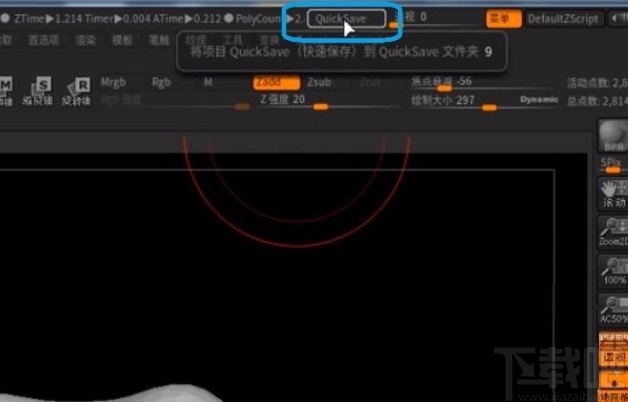
2.点击保存文件之后,我们在界面左边找到灯箱按钮,点击灯箱就可以看到。
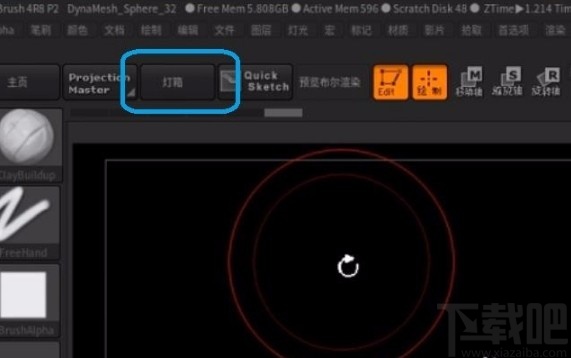
3.保存文件的路径选择在界面下方,按上下一栏就可以看到保存路径,也可以根据自己的需求更改保存路径。

4.想要设置快速保存功能的话,我们点击右边的首选项,然后在菜单中找到quicksave快速保存选项,可以设置一个自动保存的间隔时间,也可以设置储存文件数量。
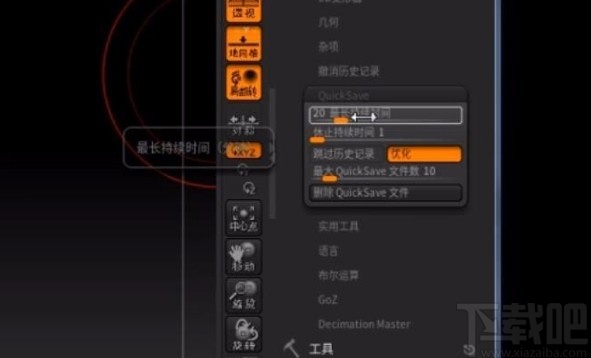
5.之后在工具模块中也可以找到另存为这个按钮,点击另存为之后可以将文件另存为保存。

6.点击另存为之后会出现一个保存文件的界面,我们设置好保存的位置和名称就可以点击保存按钮进行保存了。
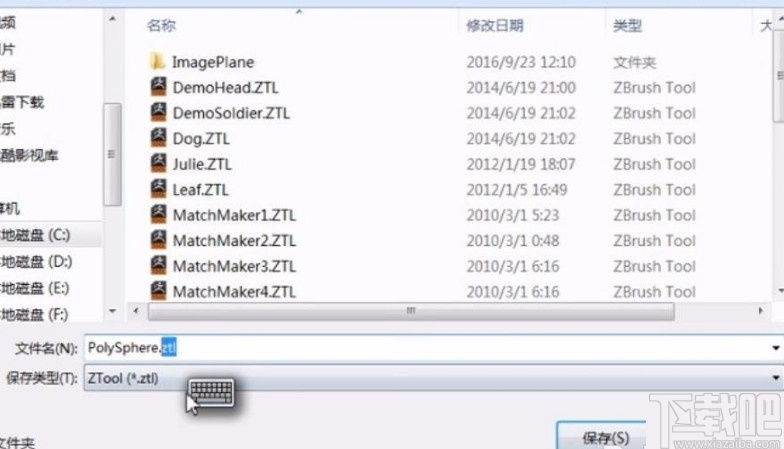
使用上述教程中的操作方法我们就可以在使用zbrush这款软件的时候保存文件了,还不知道zbrush如何保存文件的用户赶紧试一试这个方法吧,有需要的朋友不妨一起来看看这篇教程。
- 4Easysoft Free Blu-ray Ripper设置默认保存位置的方法
- 轻秒录屏设置默认保存位置的方法
- 4Media DVD Audio Ripper设置默认保存位置的方法
- Capture Screen Recorder设置默认保存位置的方法
- Tipard Screen Capture设置默认保存位置的方法
- 4Media Video Joiner设置默认保存路径的方法
- 4Easysoft Blu-ray to AVI Ripper设置默认保存路径的方法
- FoneLab Screen Recorder设置默认保存路径的方法
- 4Videosoft Screen Capture设置默认保存位置的方法
- TalkHelper Screen Recorder设置默认保存位置的方法
- iScreenKit设置默认保存位置的方法
- VideoPower BLUE设置默认保存位置的方法
最近更新
-
 淘宝怎么用微信支付
淘宝怎么用微信支付
淘宝微信支付怎么开通?9月5日淘宝公示与微信
- 2 手机上怎么查法定退休时间 09-13
- 3 怎么查自己的法定退休年龄 09-13
- 4 小红书宠物小伙伴怎么挖宝 09-04
- 5 小红书AI宠物怎么养 09-04
- 6 网易云音乐补偿7天会员怎么领 08-21
人气排行
-
 易剪辑给视频添加马赛克的方法
易剪辑给视频添加马赛克的方法
易剪辑是一款功能强大的视频编辑软件,该软件体积小巧,但是给用
-
 爱拍电脑端调整视频播放速度的方法
爱拍电脑端调整视频播放速度的方法
爱拍电脑端是一款功能齐全的视频编辑软件,该软件界面直观漂亮,
-
 snapgene下载安装方法
snapgene下载安装方法
snapgene是一款非常好用的分子生物学模拟软件,通过该软件我们可
-
 ae2020导出视频的方法
ae2020导出视频的方法
ae这款软件的全称是AfterEffects,是一款世界著名的拥有影像合成
-
 mouse rate checker下载安装方法
mouse rate checker下载安装方法
mouseratechecker是一款检测鼠标DPI和扫描率综合性能的软件,可以
-
 packet tracer汉化操作方法
packet tracer汉化操作方法
CiscoPacketTracer是一款思科模拟器,它是一款非常著名的图形界面
-
 manycam下载使用方法
manycam下载使用方法
manycam是一款非常实用且功能强大的摄像头美化分割软件,它拥有非
-
 ms8.0下载安装的方法
ms8.0下载安装的方法
MaterialsStudio8.0是一款功能强大的材料模拟软件,模拟的内容包
-
 blender设置中文的方法
blender设置中文的方法
blender是一款开源的跨平台全能三维动画制作软件,该软件功能十分
-
 blender复制物体的方法
blender复制物体的方法
blender是一款高效实用的跨平台全能三维动画制作软件,该软件不仅

